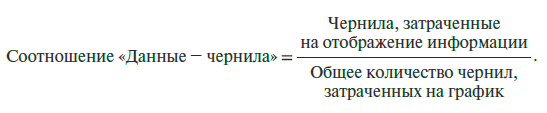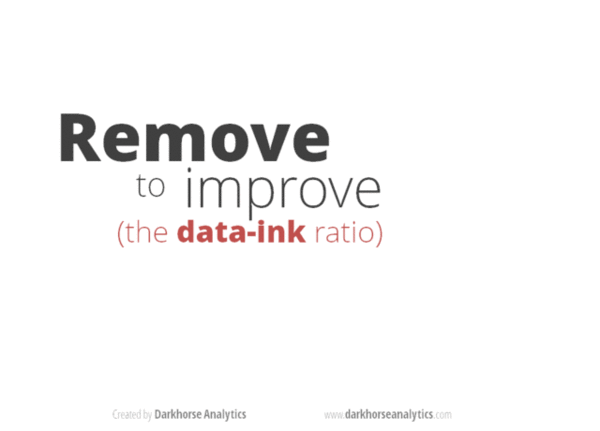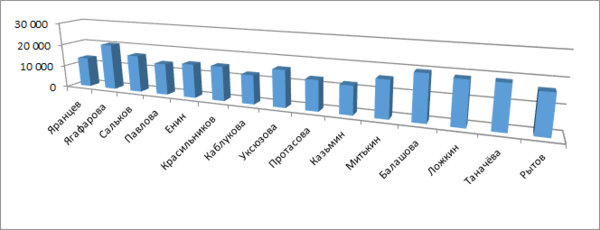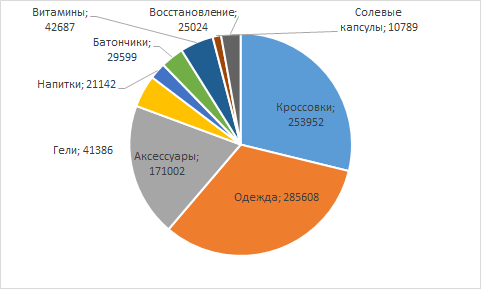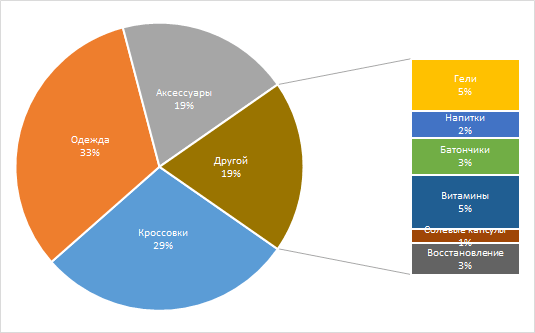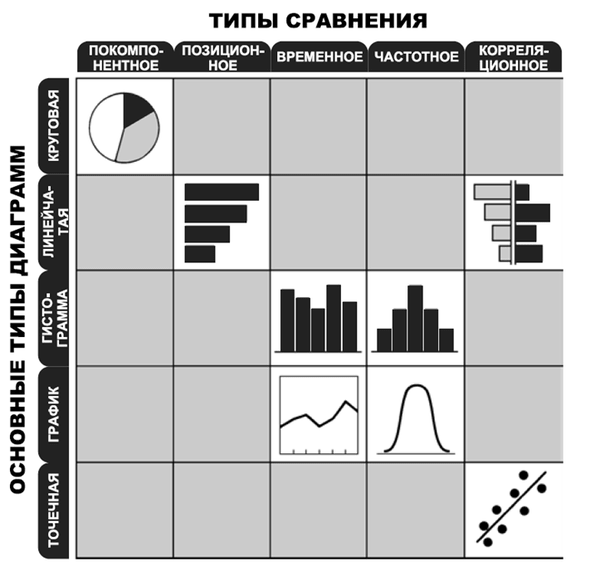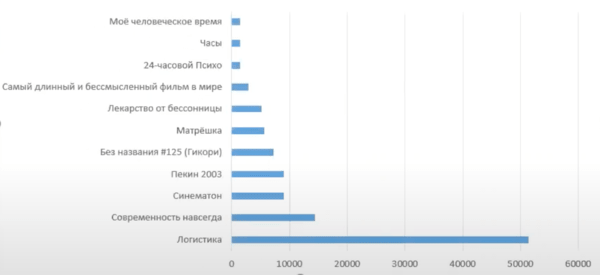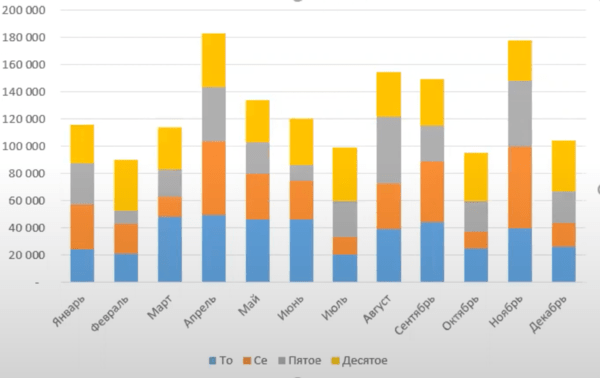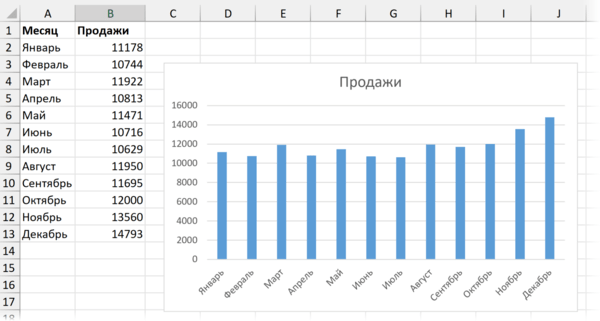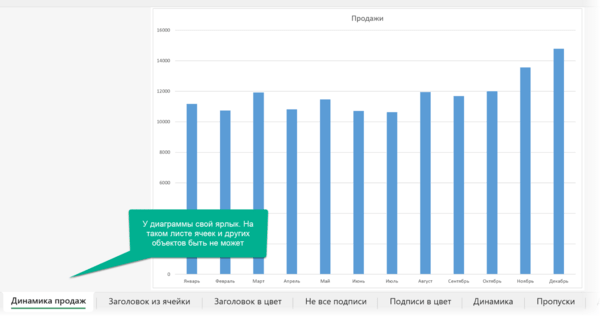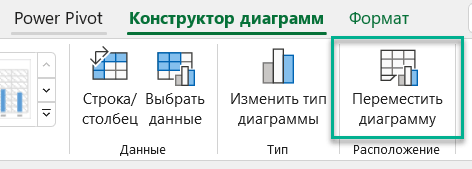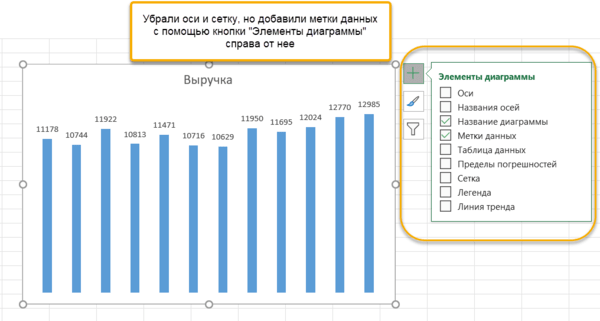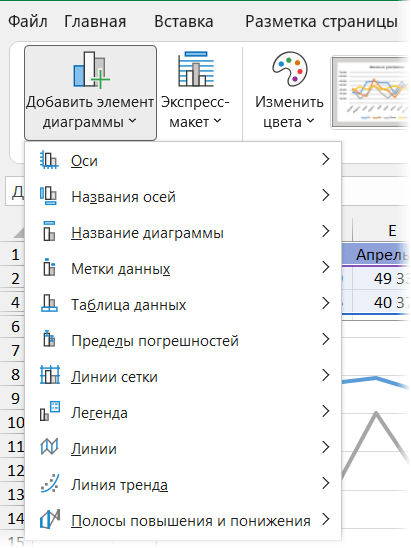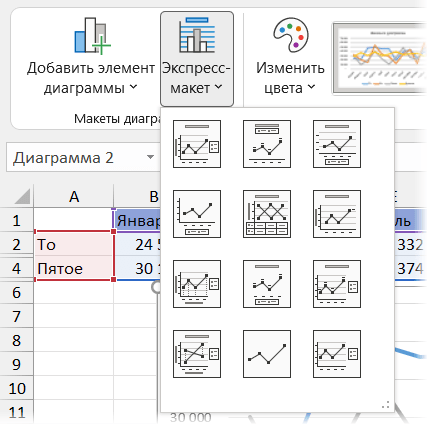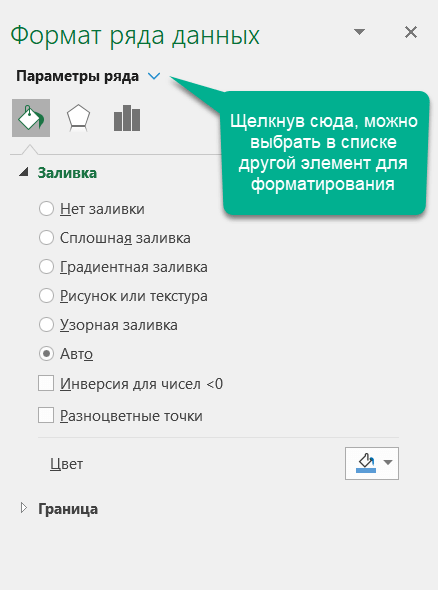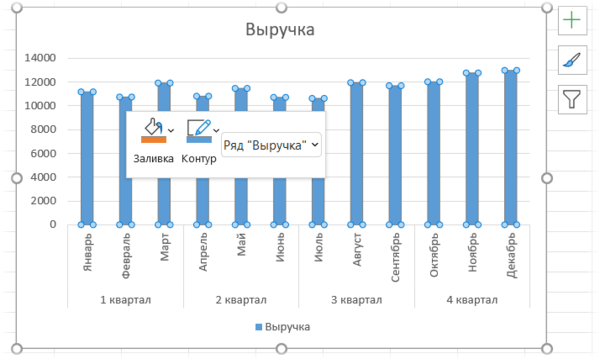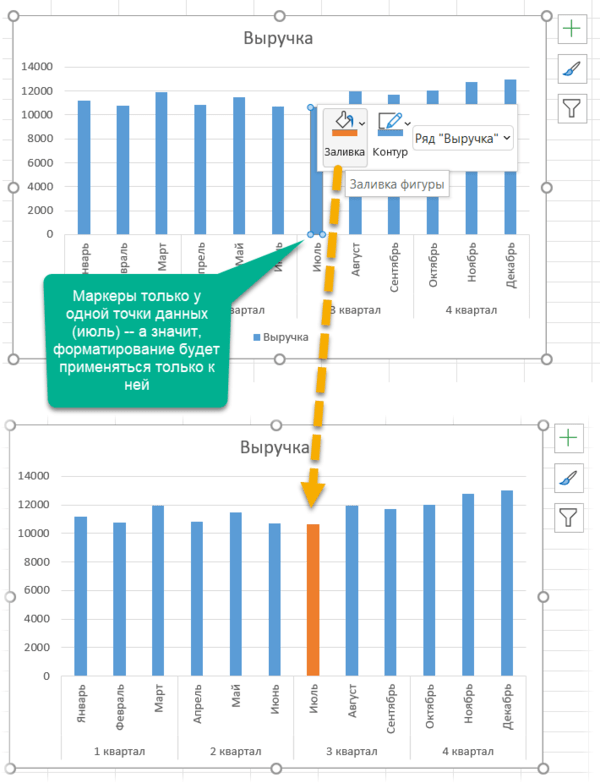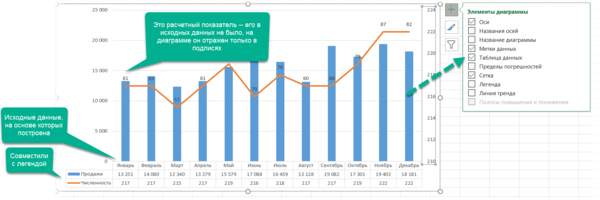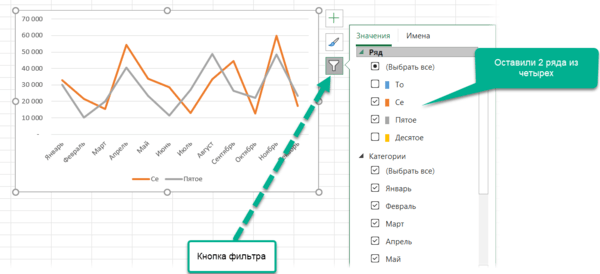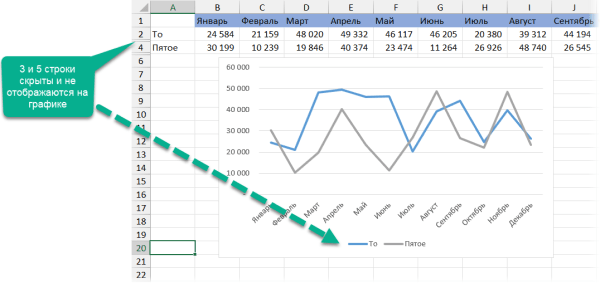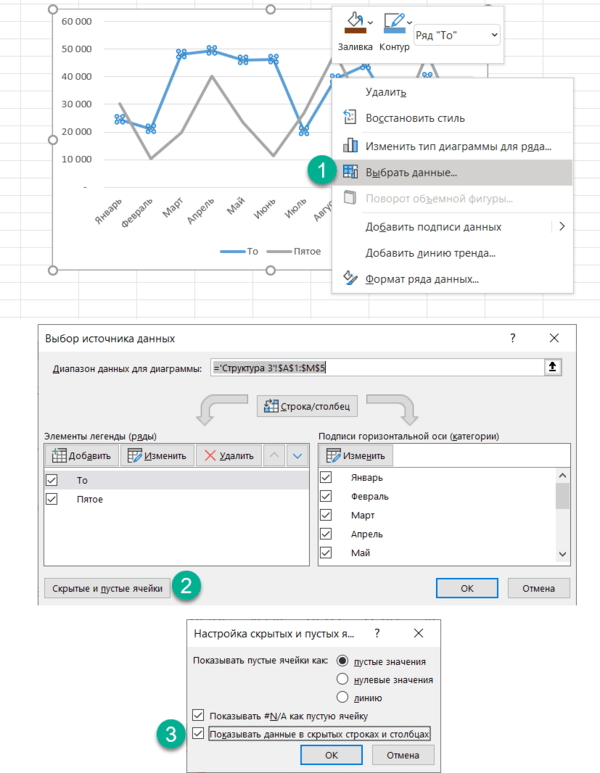Тест по теме табличный процессор MS Excel
I вариант
1. Укажите правильный адрес ячейки:
|
А) А12С |
Б) В1256 |
В) 123С |
Г) В1А |
2. В электронных таблицах выделена группа ячеек А1:В3. Сколько ячеек входит в этот диапазон?
3.Результатом вычислений в ячейке С1 будет:
|
А |
В |
С |
|
|
1 |
5 |
=А1*2 |
=А1+В1 |
|
А) 5 |
Б) 10 |
В) 15 |
Г) 20 |
4.В ЭТ нельзя удалить:
|
А) столбец |
Б) строку |
В) имя ячейки |
Г) содержимое ячейки |
5.Какие типы данных можно ввести в ячейки электронной таблицы
- Числа и формулы.
- Формулы и текст.
- Числа, текст и формулы.
- Числа и текст
6.Укажите неправильную формулу:
|
А) А2+В4 |
Б) =А1/С453 |
В) =С245*М67 |
Г) =О89-К89 |
7.При перемещении или копировании в ЭТ абсолютные ссылки:
А) не изменяются;
Б) преобразуются вне зависимости от нового положения формулы;
В) преобразуются в зависимости от нового положения формулы;
Г) преобразуются в зависимости от длины формулы.
8. Диапазон – это:
А) все ячейки одной строки;
Б) совокупность клеток, образующих в таблице область прямоугольной формы;
В) все ячейки одного столбца;
Г) множество допустимых значений.
9. Электронная таблица – это:
А) прикладная программа для обработки кодовых таблиц;
Б) устройство персонального компьютера, управляющее его ресурсами;
В) прикладная программа, предназначенная для обработки структурированных в виде таблицы данных;
Г) системная программа, управляющая ресурсами персонального компьютера при обработке таблиц.
10. Какая формула будет получена при копировании в ячейку D3, формулы из ячейки D2:
А) =А2*$С$2;
Б) =$A$2*C2;
В) =A3*$C$2;
Г) = A2*C3.
11. Дан фрагмент электронной таблицы.
Чему будут равны значения клеток В2 и В3,
если в них было скопировано содержимое
клетки В1?
А) 30 и 30
Б) 50 и 70
В) 30 и 50
Г) 50 и 30
Д) будет выдано сообщение об ошибке
12. Дан фрагмент электронной таблицы:
|
A |
B |
C |
D |
|
|
1 |
3 |
4 |
||
|
2 |
=C1-B1 |
=B1-A2*2 |
=C1/2 |
=B1+B2 |
После выполнения вычислений была построена диаграмма по значениям диапазона ячеек A2:D2. Укажите получившуюся диаграмму.
13. Какой элемент является минимальным объектом электронной таблицы?
А) лист
Б) ячейка
В) столбец
Г) строка
Д)диапазон ячеек
14. Для наглядного представления числовых данных можно использовать
А) набор чисел, выделенных в таблице.
Б) графический объект WordArt.
В) автофигуры.
Г) диаграммы.
Д) графические файлы.
15. В каком из арифметических выражений, представленном в виде, удобном для обработки компьютера, допущена ошибка?
А) ac +d
Б)(8-d)/5
В) a*x^2+ b*x + c
Г) x * x + 7 * x — 4
Д) sin(x)/cos(x)
16. Среди указанных адресов ячеек выберите абсолютный:
- B12
- $B$12
- +B12
- $B12
17. Строки электронной таблицы:
- Именуются пользователем произвольным образом;
- Обозначаются буквами русского алфавита;
- Обозначаются буквами латинского алфавита;
- Нумеруются.
18. В ячейку D1 введено число 1,5. Как это объяснить?
- Такого не может быть
- Это ошибка в работе программы.
- В ячейке установлен числовой формат, предусматривающий один знак после запятой.
- В ячейке установлен числовой формат, предусматривающий только 3 символа.
19. Формула начинается с записи символа:
- $
- =
- !
- @
20. Для переименования рабочего листа можно (укажите все правильные варианты):
- Щелкнуть на имени листа правой кнопкой мыши и из контекстного меню выбрать пункт Переименовать.
- Щелкнуть на нем левой кнопкой мыши и из контекстного меню выбрать пункт Переименовать.
- Дважды щелкнуть на имени листа левой кнопкой мыши и ввести новое имя.
- Изменить имя листа в строке формул.
Тест по теме табличный процессор MS Excel
II вариант
1.Укажите правильный адрес ячейки:
|
А) 12А |
Б) В89К |
В) В12С |
Г) О456 |
2. В электронных таблицах выделена группа ячеек А1:С2. Сколько ячеек входит в этот диапазон?
3.Результатом вычислений в ячейке С1 будет:
|
А |
В |
С |
|
|
1 |
5 |
=А1*3 |
=А1+В1 |
|
А) 5 |
Б) 10 |
В) 15 |
Г) 20 |
4.В ЭТ формула не может включать в себя:
|
А) числа |
Б) имена ячеек |
В) текст |
Г) знаки арифметических операций |
5.В ЭТ имя ячейки образуется:
|
А) из имени столбца |
Б) из имени строки |
В) из имени столбца и строки |
Г) произвольно |
6.Укажите неправильную формулу:
|
А) =О45*В2 |
Б) =К15*В1 |
В) =12А-В4 |
Г) А123+О1 |
7.При перемещении или копировании в ЭТ относительные ссылки:
А) не изменяются;
Б) преобразуются вне зависимости от нового положения формулы;
В) преобразуются в зависимости от нового положения формулы;
Г) преобразуются в зависимости от длины формулы.
8. Активная ячейка – это ячейка:
А) для записи команд;
Б) содержащая формулу, включающую в себя имя ячейки, в которой выполняется ввод данных;
В) формула в которой содержит ссылки на содержимое зависимой ячейки;
Г) в которой выполняется ввод данных.
9. Электронная таблица предназначена для:
А) обработки преимущественно числовых данных, структурированных с помощью таблиц;
Б) упорядоченного хранения и обработки значительных массивов данных;
В) визуализации структурных связей между данными, представленными в таблицах;
Г) редактирования графических представлений больших объемов информации.
10. Какая формула будет получена при копировании в ячейку D3, формулы из ячейки D2:
А) =А2*С2;
Б) =$A$2*C3;
В) =$A$2*$C$3;
Г) = A2*C3.
11. Дан фрагмент электронной таблицы.
Чему будет равно значение клетки С3, если в неё было скопировано содержимое клетки С1?
А) 35
Б) 60
В) 55
Г) 45
Д) 65
12. Какое значение будет присвоено ячейке Е1 после выполнения расчётов по заданным формулам?
А) 12,5
Б) 15
В) 5,3333
Г) 6,5
Д) 14
13. В каком из арифметических выражений, представленном в виде, удобном для обработки компьютера, допущена ошибка?
- a*c +d
- 13*d/(13+d)
- ax2 + bx + c
- a * x * x + b * x — 4
- cos(x)/sin(x)
14. Столбцы электронной таблицы:
- Обозначаются буквами латинского алфавита;
- Нумеруются;
- Обозначаются буквами русского алфавита;
- Именуются пользователем произвольным образом.
15. Выберите верную запись формулы для электронной таблицы:
- C3+4*D4;
- C3=C1+2*C2;
- A5B5+23;
- =A2*A3-A4.
16. В каком адресе не может меняться номер столбца:
- 13S;
- Z$9;
- H42;
- $S35.
17. Какие типы данных можно ввести в ячейки электронной таблицы
- Числа и формулы.
- Формулы и текст.
- Числа, текст и формулы.
- Числа и текст.
18. Выделен некоторый диапазон ячеек и нажата клавиша Delete. Что произойдет?
- Выделенные ячейки будут удалены с рабочего листа, а ячейки под ними перемещены наверх
- Будет удалено только содержимое этих ячеек.
- Будет удалено только оформление этих ячеек.
- Будет удалено только содержимое и оформление этих ячеек.
19. По данным электронной таблицы построена диаграмма. Возникла необходимость внести в нее изменения. Какие параметры диаграммы можно изменить?
- Никакие параметры уже построенной диаграммы изменить нельзя.
- Можно поменять все параметры, кроме вида выбранной диаграммы.
- Можно поменять все параметры.
- Можно поменять только размер диаграммы.
20. Дан фрагмент электронной таблицы:
|
А |
В |
|
|
1 |
=B1+1 |
1 |
|
2 |
=A1+2 |
2 |
|
3 |
=B2-1 |
|
|
4 |
=A3 |
После выполнения вычислений, была построена диаграмма по значениям диапазона ячеек A1:A4. Укажите получившуюся диаграмму.
На своих уроках для проверки и корректировки уровня знаний учащихся, наряду с другими методами, мы используем метод тестирования.
Тесты могут быть использованы не только для контроля, но и для обучения. Они позволяют ученикам самостоятельно обнаружить и ликвидировать пробелы в своих знаниях. Тест представлен в двух вариантах. Текст инструкции разложен на столах.
Цель тестирования: получение объективной информации по усвоению учащимися знаний, умений, навыков, выяснение возникших затруднений.
Тесты по теме: «Обработка числовой информации в электронных таблицах»
Предмет: Информатика и ИКТ
Аудитория: обучающиеся 9-х классов
Учебник: Босова Л.Л., Босова А.Ю. Информатика: Учебник для 9 класса 4-е издание.
– М.: БИНОМ. Лаборатория знаний, 2015
Инструкция к выполнению работы
Четко напиши свои фамилию, имя, класс, дату.
Не спеши, читай вопросы внимательно.
Если не можешь решить задание, переходи к следующему, потом можешь вернуться.
Работай аккуратно, не зачеркивай, выбирай 1 ответ.
Когда выполнишь и проверишь все задания, сдай работу учителю.
За выполнение различных по сложности заданий дается от одного до 5 баллов. Баллы, полученные за выполненные задания, суммируются.
Постарайся выполнить как можно больше заданий и набрать наибольшее количество баллов. (1-10 вопросы оцениваются по 1 баллу, с 11-12 вопросы – по 3 балла, 13-15 вопросы по 5 баллов)
Набравшие от 10-20 баллов (до 58 % — оценка «3»,) от 21- 30 баллов (до 88% — оценка «4»), от 31-34 баллов (91-100% — оценка «5»)
Вариант 1
1. Электронная таблица – это …
а) прикладная программа для обработки кодовых таблиц
б) программа, предназначенная для обработки числовых данных в виде таблицы данных
в) устройство ПК, управляющее его ресурсами в процессе обработки данных в табличной форме
г) системная программа, управляющая ресурсами ПК при обработке таблиц
Microsoft Excel предназначена для создания:
а) баз данных
б) документов
в) таблиц
г) формул
Для запуска Microsoft Excel можно воспользоваться:
а) Панелью задач
б) Главным меню
в) программой Мой компьютер
г) все перечисленные ответы верны
Для того, чтобы создать новую Рабочую книгу, необходимо:
а) выполнить команды Файл, Новый…
б) нажать комбинацию клавиш Alt+N
в) нажать кнопку 
г) все перечисленные ответы верны
Файлы, созданные в Microsoft Excel, имеют расширение…
а) doc; б) xls; в) bmp; г) txt.
Строки электронной таблицы..
а) именуются пользователями произвольным образом
б) обозначаются буквами русского алфавита
в) обозначаются буквами латинского алфавита
г) нумеруются
В электронной таблице нельзя удалить:
а) столбец
б) строку
в) имя ячейки
г) содержимое ячейки
8. Укажите правильный адрес ячейки:
а) А21С б) 12В в)F256 г)В1А
9. С какого символа начинается ввод формулы в Excel?
а) « *» б) «+» в) «/» г) « =»
10. Для наглядного представления числовых данных можно использовать
а) набор чисел, выделенных в таблице
б) графический объект WordArt
в) автофигуры
г) диаграммы
11. Выражение 2а(3+4а):2b(3а-4b), записанное в соответствии с правилами, принятыми в математике, в электронной таблице имеет вид:
A) 2а(3+4а): 2b(3а-4b)
B) 2*а*(3+4*а)/2*b*(3*a-4*b)
C) 2*а(3+4*а)/2*b(3*a-4*b)
D) 2*а*(3+4*а):2*b*(3a-4b)
12. Какая формула будет получена при копировании в ячейку D3, формулы из ячейки D2:
А) =А2*$С$2
Б) =$A$2*C2
В) =A3*$C$2
Г) = A2*C3
13. Дан фрагмент электронной таблицы:
|
A |
B |
C |
D |
|
|
1 |
3 |
4 |
||
|
2 |
=C1-B1 |
=B1-A2*2 |
=C1/2 |
=B1+B2 |
После выполнения вычислений была построена диаграмма по значениям диапазона ячеек A2:D2. Укажите получившуюся диаграмму.
а) 1 б) 3 в) 2 г) 4
14. Установите взаимно-однозначное соответствие между названиями диаграмм и их внешним видом.
|
1 |
2 |
3 |
4 |
5 |
6 |
|
гистограмма |
круговая |
кольцевая |
график |
точечная |
линейчатая |


А) Б) В)


Г) Д) Е)
В ответе укажите комбинацию из чисел и букв без пробелов и каких-либо знаков препинания, числа должны идти по порядку, например, 1А2Б3В4Г5Д6Е
Ответ:__ _______________
15. Чему будет равно значение ячейки B5, если в нее ввести формулу =СУММ(B1:B4)*2.
а) 120
б) 220
в) 110
г) 200
Вариант 2
-
Электронная таблица представляет собой …
а) совокупность нумерованных строк и поименованных буквами латинского алфавита столбцов
б) совокупность нумерованных строк
в) совокупность, поименованных буквами латинского алфавита столбцов
г) совокупность строк и столбцов, именуемых пользователем произвольным образом
-
Табличный процессор Microsoft Excel предназначен:
а) для ведения ежедневника, организации рабочего времени
б) подготовки презентации, раздаточного материала
в)создания отчета, договора, письма
г) проведения расчетов, анализа, работы с таблицами
-
Чтобы запустить Microsoft Excel , необходимо щелкнуть пиктограмму:
а) 


4. Для того, чтобы вставить в книгу новый рабочий лист, необходимо выполнить команду:
а) Вставка, Лист
б) Формат, Лист
в) Файл, Создать
г) все перечисленные ответы верны
5. Чтобы отредактировать содержимое ячейки, необходимо:
а) дважды щелкнуть по этой ячейке
б) сделать ее активной и нажать кнопку F2
в) сделать ее активной и внести изменения в Строке формул
г) все вышеперечисленные ответы верны
6. Столбцы электронной таблицы:
а) нумеруются
б) именуются пользователями произвольным образом
в) обозначаются буквами латинского алфавита
г) обозначаются буквами русского алфавита
7. Какие типы данных можно ввести в ячейки электронной таблицы
а) числа и формулы
б) формулы и текст
в) числа, текст и формулы
г) числа и текст
8. Укажите неправильную формулу:
а) А5+В7 б) =А1/F53 в) =С24*H7 г) =F9-К35
9. Что такое диапазон?
А) все ячейки одной строки
Б) совокупность смежных ячеек, образующих в таблице область прямоугольной формы
В) все ячейки одного столбца
Г) все ячейки электронной таблицы
10. Среди указанных адресов ячеек выберите абсолютный адрес ячейки:
а) F112
б) $C$12
в) B$41
г) $А35
11. В каком из арифметических выражений, представленном в виде, удобном для
обработки компьютером, допущена ошибка?
А) ac +d
Б)(8-d)/5
В) a*x^2+ b*x + c
Г) x * x + 7 * x — 4
12. Дан фрагмент электронной таблицы. В ячейку D2 введена формула = A2*B1+C1.
В результате в ячейке D2 появится значение:
а) 6
б) 14
в) 16
г) 24
13. Дан фрагмент электронной таблицы:
|
А |
В |
|
|
1 |
=B1+1 |
1 |
|
2 |
=A1+2 |
2 |
|
3 |
=B2-1 |
|
|
4 |
=A3 |
После выполнения вычислений, была построена диаграмма по значениям диапазона ячеек A1:A4. Укажите получившуюся диаграмму.
а) 1 б) 3 в) 2 г) 4
14. Установи соответствие:
|
1) |
а) график |
|
2) |
б) вертикальная гистограмма |
|
3) |
в) горизонтальная объёмная гистограмма |
|
4) |
г) круговая плоская |
Ответ запиши в виде комбинации цифр и букв, без знаков препинания и пробелов, цифры должны идти по порядку. Например: 1а2б3в4г
Ответ__________
15. Чему будет равно значение ячейки A8, если в нее ввести формулу =СУММ(A1:A7)/2:
а) 280
б) 140
в) 40
г) 35
Бланк для внесения ответов
Фамилия, имя обучающегося(йся)_________________________________________________
Класс ________________________ Дата_________________________________
Вариант
|
№ п/п |
№ вопроса |
ответ |
№ п/п |
№ вопроса |
ответ |
|
1 |
11 |
||||
|
2 |
12 |
||||
|
3 |
13 |
||||
|
4 |
14 |
||||
|
5 |
15 |
||||
|
6 |
|||||
|
7 |
|||||
|
8 |
|||||
|
9 |
|||||
|
10 |
Бланк для внесения ответов
Фамилия, имя обучающегося(йся)_________________________________________________
Класс ________________________ Дата_________________________________
Вариант
|
№ п/п |
№ вопроса |
ответ |
№ п/п |
№ вопроса |
ответ |
|
1 |
11 |
||||
|
2 |
12 |
||||
|
3 |
13 |
||||
|
4 |
14 |
||||
|
5 |
15 |
||||
|
6 |
|||||
|
7 |
|||||
|
8 |
|||||
|
9 |
|||||
|
10 |
Ответы к тестовым заданиям
Вариант 1
|
№ вопроса |
1 |
2 |
3 |
4 |
5 |
6 |
7 |
8 |
9 |
10 |
11 |
12 |
13 |
14 |
15 |
|
Ответ |
б |
в |
г |
в |
б |
г |
в |
в |
г |
г |
в |
в |
г |
1а2в3е4б5д6г |
б |
Вариант 2
|
№ вопроса |
1 |
2 |
3 |
4 |
5 |
6 |
7 |
8 |
9 |
10 |
11 |
12 |
13 |
14 |
15 |
|
Ответ |
а |
г |
в |
а |
г |
в |
в |
а |
б |
б |
а |
г |
в |
1б2г3в4а |
б |
Тип урока: изучение нового материала.
Цель урока: формирование знаний и умений графического представления числовых данных в виде диаграмм.
Задачи урока:
- знакомство учащихся с основными типами диаграмм в MS Excel, объектами диаграммы;
- формирование умения форматировать и редактировать объекты диаграммы;
- развитие умения выбирать наиболее наглядный тип диаграммы при графическом представлении определенных числовых данных;
- создание организационных условий для применения учащимися комплекса знаний;
- обеспечение межпредметных связей.
- развитие у учащихся умения сопоставлять, анализировать, выделять главное, существенное, обобщать, формулировать выводы, самостоятельно приобретать и применять знания в практической деятельности;
- развитие у учащихся познавательный интерес и творческие способности через прикладную направленность применения нового материала и межпредметные связи;
- развитие коммуникативной компетенции учащихся через работу в группах, воспитания уважения друг к другу, умения слушать;
- воспитание информационной культуры представления информации.
Изучив тему урока, учащиеся должны:
- знать об основных типах диаграмм в MS Excel, из каких объектов состоит диаграмма;
- уметь создавать различные типы диаграмм, форматировать объекты диаграммы, перемещать и изменять размеры диаграммы;
- уметь выбирать наиболее наглядный тип диаграммы;
- уметь применять графические возможности MS Excel в практической деятельности в различных учебных дисциплинах.
Возраст учащихся: IX класс.
Место урока в учебном плане: данный урок является четвертым при изучении темы «Обработка числовой информации».
Форма проведения урока: беседа, работа в группах, парах, индивидуальная работа.
Средства обучения:
Технические:
- компьютеры,
- мультимедийный проектор,
- экран;
Программные: презентация, созданная средствами программы Microsoft PowerPoint;
Раздаточные материалы:
- тест на каждого учащегося (два варианта);
- комплект карточек для работы в группах;
- карточка для практической работы;
- справочные материалы.
Учебник: Информатика. Базовый курс. 7-9 классы/И.Г.Семакин, Л.А.Залогова, С.В.Русаков, Л.В.Шестакова.-2-е изд., испр. и доп. – М.: БИНОМ. Лаборатория знаний, 2003. – 390с.: ил.
Информационная карта урока.
|
№ п/п |
Этап урока |
Дидактическая цель |
Методы, организационные формы |
Виды деятельности учителя |
Виды деятельности ученика |
|
1 |
Организационный момент |
Включить учеников в деловой ритм. Подготовить класс к работе. |
Сообщение учителя. |
Решает организационные вопросы. |
Настраиваются на продуктивную деятельность. |
|
2 |
Актуализация знаний |
Обобщить знания через повторение изученного раннее материала. |
|
Инструктирует учащихся по организации деятельности по работе с тестом, взаимопроверке, работе в группе. |
Индивидуально работают с тестом, повторяя полученные на прошлых уроках знания. Проверяют результаты работы в парах, объясняя допущенные ошибки, оценивают. При возникновении спорной ситуации учащиеся могут обратиться за консультацией к учителю. |
|
3 |
Мотивация. |
Сформировать познавательные мотивы |
Решение проблемной ситуации. Беседа |
Задает проблемный вопрос. Подводит учащихся к нужному выводу. |
Предлагают свои способы решения проблемы. |
|
4 |
Изучение нового материала. |
Формирование новых знаний и умений применять на практике при рассмотрении примеров из других общеобразовательных предметов. |
Репродуктивный. Самостоятельное применение новых знаний на практике на компьютере. Работа в парах. Анализ заданий. |
Рассказывает об основных типах диаграмм, их объектах. |
Изучают новый материал. |
|
5. |
Подведение итогов. |
Подведение итогов. |
Индивидуальный. |
Подводит итог. |
Делают вывод об изученном на уроке. |
Ход урока
I. Организационный момент.
Здравствуйте, ребята! Сегодня нам предстоит очень много интересной работы. Прошу вас быть собранными, внимательными, активными.
II. Актуализация знаний.
На прошлых уроках мы познакомились с представлением числовых данных с помощью табличных информационных моделей и оформлении их в электронном виде с помощью программы MS Excel . Немного повторим.
Перед вами лежат тесты (приложение 1). Выберите из представленных вариантов правильный ответ.
Обменяйтесь вариантами в паре. Проверьте друг друга, укажите на допущенные ошибки, объяснив правильный ответ. При возникновении спорной ситуации вы можете обратиться за консультацией ко мне. Оцените работу друг друга.
Разбейтесь на 3 группы. Выполните в группе свое задание (приложение 2), выберите выступающего для защиты своей работы. (приложение 3, слайды 2-4)
III. Мотивация к изучению нового материала.
Сейчас я продемонстрирую вам табличную информационную модель результатов метеорологических наблюдений за март 2007 года в Москве. А вы сразу ответьте мне на вопросы: (приложение 3, слайд 5)
— В какие дни происходили перепады температуры?
— В какие дни влажность была меньше 80%?
— В какие дни давление составляет от 741 до 747 мм?
Мы видим, что сразу ответить на эти вопросы трудно, так как данные представлены по числам месяца, а не по другим критериям. Далеко не всегда числа в таблице позволяют составить полное впечатление, даже если они рассортированы наиболее удобным способом. Как можно, на ваш взгляд, решить эту проблему? (Учащиеся приходят к выводу — представить числовые данные в виде графика).
Действительно, графическая обработка придает наглядность, обозримость числовых данных. Для наглядного представления числовых данных используются такие средства графики, как диаграммы.
— Сформулируйте тему урока. Чему мы должны сегодня научиться? (приложение 3, слад 6)
IV. Объяснение нового материала.
Электронная таблица MS Excel располагает 14 стандартных типов диаграмм и 20 нестандартных. (приложение 3, слайд 7)
Типы диаграмм выбираются в зависимости от обрабатываемых данных и/или уровня наглядности представления.
Запишем определение: данные, находящиеся в одном столбце или в одной строке, называются рядом.
Рассмотрим, наиболее часто используемые диаграммы.
График хорошо вам знаком по различным школьным задачам. — На каких школьных предметах вам приходится иметь дело с графиками? Приведите примеры. На одном чертеже можно разместить и несколько графиков, каждый из которых соответствует своему ряду данных.
Круговая и кольцевая диаграммы (плоская или объемная) используется для графического представления одного ряда значений. Например, удобно представить в виде круговой или кольцевой диаграммы % учащихся распределения учащихся по кружкам.
Столбчатая диаграмма или гистограмма может быть построена для нескольких рядов данных.
Диаграмма состоит из следующих объектов: ряд, ось, заголовок, легенда, область построения. (приложение 3, слайд 
Область диаграммы ограничивает поле чертежа построения диаграммы.
Ряд — данные, находящиеся в одном столбце или в одной строке, называются рядом. Диаграмма может быть построена как по одному ряду, так и по нескольким рядам. Ряд может содержать подписи отображаемых значений.
Ось. Каждая из осей диаграммы характеризуется следующими параметрами: вид, шкала, шрифт, число, выравнивание. Вид определяет отображение внешнего вида оси на экране. Шкала определяет минимальное и максимальное значение шкалы оси, цену основных и промежуточных делений, точку пересечения с другими осями. Число определяет формат шкалы в соответствии с типами данных.
Заголовок. Заголовком служит текст, задаваемый пользователем; описывает содержание диаграммы; как правило, размещается над диаграммой.
Легенда – список названий рядов (обозначений переменных). Удобна для наглядности при построении диаграммы для нескольких рядов данных.
Область построения – ограниченная осями область, предназначенная для размещения рядов данных. Для удобства анализа результатов на области построения может наноситься сетка.
Диаграмму можно форматировать: (приложение 3, слайд 9)
- изменять тип диаграммы;
- изменять шрифты объектов диаграммы;
- задавать масштаб и формат осей;
- выбирать вид рамок объектов диаграммы.
Практическая работа на компьютере:
В папке Мои документы содержится папка Диаграммы, в которой 4 таблицы (приложение 4, приложение 5, приложение 6, приложение 7) по различным предметам. Постройте диаграммы, выбрав любые 2-3 таблицы. Тип диаграммы необходимо выбрать наиболее наглядный и удобный вид для выбранной вами таблицы. При работе с диаграммами в помощь вам даны справочные материалы (приложение 8). При выполнении работы вам необходимо подготовить основные выводы по данной теме. В этом вам поможет карточка
(приложение 9).
V. Подведение итогов.
Выводы: (приложение 3, слайд 10)
- Диаграмма – удобная для анализа и сравнения средство графического представления числовых данных из любой области знаний.
- Круговую диаграмму обычно используют в тех случаях, когда нужно показать, какую часть от целого (круга) составляет отдельные величины (сектора).
- Гистограмма позволяет показать изменения в течение некоторого периода времени или соотношение величии.
Литература, использованная при подготовке к уроку:
- Информатика. Задачник-практикум в 2 т./Под ред. И.Г.Семакина, Е.К.Хеннера: Том 1.- М.: БИНОМ. Лаборатория знаний. 2004.- 304 с.: ил.
- Информатика. 7-9 класс. Базовый курс. Практикум по информационным технологиям/Под ред. Н.В. Макаровой.-СПб.: Питер, 2004.- 288 с.: ил.
- Информатика: сб.типовых задач для 8-9 кл./А.А.Кузнецов, С.А.Бешенков, Е.А.Ракитина.- М.: Просвещение, 2006.- 159с.: ил.
- Microsoft Excel. Электронные таблицы и базы данных в задачах./Нечаев В.Д.- М.: Интеллект-Центр. 2001.- 96 с.
- Советская товарная биржа: 20-е годы. Документы и материалы.- М.: «Дело», 1992.- 341с.
- Мультимедийная энциклопедия Кирилла и Мефодия.
Диаграмма — самый популярный инструмент для визуального представления числовых данных в Excel. «Пироги», графики, столбики, гистограммы, прогресс-бары — все это разные виды диаграмм. Разбираемся, когда их применять, как строить и как делать максимально наглядными (скоро стартует второй поток курса «Магия Excel»).
Четыре правила
Ничего лишнего
Не злоупотребляйте цветами, объемом, спецэффектами и лишними элементами на диаграммах.
Эдвард Тафти, главный эксперт в мире информационного дизайна и автор классической книги «Визуальное представление количественной информации», предложил коэффициент Data-Ink (данные-чернила). Он отображает соотношение «чернил», затраченных на график в целом, и «чернил», которые действительно отображают данные.
Чем выше данный коэффициент, тем лучше (меньше «чернил» потрачено впустую на то, что Тафти называет chartjunk, «мусором»). Иначе говоря, лишние элементы диаграмм их совсем не украшают, а только усложняют восприятие данных.
Вот хороший пример того, как отсечение всего лишнего помогает данным на рисунке «заговорить»:
Никаких 3D-диаграмм
В подавляющем большинстве книг по Excel и визуализации данных авторы сходятся в том, что объем — главное зло в диаграммах: он уже никого не впечатлит из ваших слушателей и читателей, а вот исказить данные вполне может. Используйте двумерные диаграммы, чтобы доносить информацию точно.
Правило 5 секунд
Стремитесь к тому, чтобы читатель вашего отчета/диаграммы мог сразу понять, что имеется в виду и о чем говорит ваша визуализация. Сложность вводит нас в ступор (и к тому же сложность вокруг нас только возрастает во всем), так что иначе вы рискуете потерять вашего читателя. Здорово, если у каждой диаграммы есть один посыл, одна идея, которую вы хотите донести до слушателя, и надписи/элементы/сам макет диаграммы позволяют ее быстро и однозначно «считать».
Правило пяти кусков пирога
Если на вашей круговой диаграмме больше пяти (в некоторых случаях — семи) элементов, она становится трудночитаемой. В таких случаях можно использовать другой тип («Дерево», если есть в вашей версии Excel, или линейчатую) или же построить вторичную круговую диаграмму.
Сравните картинки ниже: на какой из них информация воспринимается лучше?
Какой тип диаграммы выбрать
Выбрать подходящий тип диаграммы — уже половина успеха. К разным данным подходят разные типы диаграмм. Например, круговая диаграмма вряд ли подойдет для анализа динамики какого-то показателя, а график — для отражения структуры.
Основные типы диаграмм, использующиеся чаще всего: круговая, график, линейчатая, гистограмма (столбики).
Для чего подходят эти типы диаграмм? Наиболее простая схема выбора диаграммы — у Джина Желязны, автора книги «Говори на языке диаграмм»:
Если вы сравниваете отдельные компоненты целого, подойдет круговая диаграмма, или тот самый «пирог». Линейчатая диаграмма нужна для позиционного сравнения, когда важна не доля, а «кто больше кого». Для выявления динамики подходят гистограммы и графики.
Например, вот такую линейчатую диаграмму можно использовать, чтобы сравнить по продолжительности различные фильмы.
А такая сложная гистограмма подойдет для оценки динамики четырех разных составляющих за один и тот же период времени.
Создание диаграмм
Диаграммы бывают внедренными и расположенными на отдельном листе.
Внедренные диаграммы находятся «поверх ячеек», их можно передвигать и менять их размеры. Быстро создать внедренную диаграмму можно с помощью клавиш Alt+F1 (Fn + ⌥ + F1). Правда, создается с помощью горячих клавиш только определенный тип — гистограмма.
Диаграммы на отдельном листе занимают целый лист, на котором не может быть других объектов, диаграмм, ячеек. Такую диаграмму проще найти (у нее будет свой ярлык, так как она занимает отдельный лист), она не закрывает данные, которые тоже могут быть важны, к тому же на ней самой лучше видно мелкие детали.
Можно переместить внедренную диаграмму на отдельный лист, нажав соответствующую кнопку на контекстной вкладке «Конструктор диаграмм»; она появляется, когда вы активируете диаграмму.
Элементы диаграмм
У диаграмм довольно много элементов (их набор отличается от типа к типу), их можно удалять (помните про коэффициент Data-Ink?) и изменять (форматировать).
Добавить элементы в диаграмму можно несколькими способами. Если в вашей версии есть кнопки настройки диаграммы (появляющиеся справа от нее), то это самый быстрый способ. Первая кнопка — «Элементы диаграммы»:
Можно добавить элемент с помощью команды на вкладке «Конструктор диаграмм» (она контекстная и появится при выделении диаграммы):
Рядом есть кнопка для выбора одного из готовых макетов.
Вы можете навести мышкой на любой макет и посмотреть, как будет выглядеть ваша диаграмма. Но не факт, что для вашей задачи подойдет хотя бы один из готовых макетов; скорее всего, вам нужно будет его донастраивать, добавляя и меняя элементы диаграммы.
Настроить любой элемент можно с помощью контекстного меню и боковой панели «Формат». Чтобы ее вызвать, нужно дважды щелкнуть на элемент диаграммы, либо щелкнуть правой кнопкой на элемент и нажать «Формат…», либо выбрать команду «Формат выделенного» на ленте инструментов во вкладке «Формат», либо воспользоваться сочетанием клавиш Ctrl + 1.
Помимо панели, некоторые настройки можно изменить прямо в контекстном меню, которое появляется при щелчке правой кнопкой мыши на элементе. Например, заливку ряда данных (обратите внимание, что тот элемент, к которому применяются настройки, выделен на диаграмме маркерами):
Настраивать можно не только ряды данных, но и отдельные точки данных. Щелкните сначала на ряд данных, а потом еще раз на точку, и сможете настроить ее отдельно.
Таблица данных
Таблица данных позволяет совместить в диаграмме и собственно диаграмму, и таблицу с теми данными, на основе которых она построена. Особенно полезна таблица данных может быть для диаграмм, расположенных на отдельном листе, ведь в таком случае ячеек рядом с диаграммой быть не может и это единственный вариант совмещения таблицы и диаграммы.
Но таблица данных может быть полезна и для внедренных диаграмм. Она позволяет показать исходные данные под диаграммой, совместить их с легендой, а в метки данных на самой диаграмме вывести еще какой-нибудь показатель.
Фильтр диаграммы
В Excel 2019 появилась очень полезная опция — фильтр, позволяющий отобразить только часть данных или только некоторые ряды данных на диаграмме. Это третья кнопка рядом с диаграммой — с иконкой фильтра.
В предыдущих версиях можно скрывать строки или столбцы, чтобы данные не отображались на диаграмме.
Если же вам, напротив, нужно отображать данные со скрытых строк и листов, эту опцию можно включить в окне «Выбор источника данных»:
Напоследок стоит сказать, что диаграммы — не единственный способ визуализации данных в Excel. Можно также использовать просто стилевое и числовое форматирование ячейки (в том числе пользовательские форматы и стили), условное форматирование, спарклайны, стили таблиц и срезы в этих таблицах.
На курсе «Магия Excel» будет два модуля — для новичков и продвинутых. Записывайтесь→
Фото на обложке отсюда
Урок по теме «Графическое представление числовых данных в Microsoft Excel»
В любой сфере деятельности существует множество задач, в которых исходные данные и результаты должны быть представлены в графической форме. Умение наглядно представлять информацию в виде графиков и диаграмм – неотъемлемая часть современного образования. При подготовке отчетов по различным дисциплинам, решении задач, выполнении творческих заданий, нередко возникает необходимость графического представления числовых данных. Главное достоинство такого представления – наглядность, которое облегчает восприятие и помогает при анализе и сравнении данных.
Тема урока: Графическое представление числовых данных в Microsoft Excel.
Цель урока: освоить и отработать технологию построения и редактирования различных видов диаграмм и графиков.
Задачи урока:
образовательные
-
познакомить учащихся с основными понятиями темы;
-
сформировать у учащихся навыки построения и редактирования различных типов диаграмм и графиков;
-
закрепить полученные знания при выполнении заданий.
развивающие:
-
развитие умений применять знания для решения задач различного рода;
-
развитие навыков самостоятельной работы;
-
формирование информационной культуры, компьютерной грамотности.
Воспитательные:
-
формирование у учащихся познавательной потребности, интереса к предмету;
-
привитие учащимся навыков самостоятельности в работе;
-
воспитание дисциплинированности, трудолюбия.
Тип урока: комбинированный (урок изучения нового материала и закрепление практических навыков работы).
План урока:
-
Организационная часть (сообщение темы и постановка целей урока).
-
Актуализация знаний учащихся.
-
Изучение нового материала.
-
Компьютерный практикум.
-
Подведение итогов урока
-
Домашнее задание.
Ход урока:
-
Сообщение темы и постановка целей урока
Здравствуйте, ребята! Сегодня мы продолжим изучать ЭТ Microsoft Excel. Тема урока: «Графическое представление числовых данных в Microsoft Excel». Сегодня вы узнаете, что для наглядного представления данных можно использовать графики и диаграммы. Кроме того, вы познакомитесь с типами диаграмм, способами их создания и редактирования.
Учащиеся записывают в тетрадях дату и тему урока.
-
Актуализация знаний учащихся
Актуализация знаний учащихся осуществляется в ходе фронтального опроса
Вопросы:
-
Что такое ЭТ и каково ее основное предназначение?
-
Назовите характерную отличительную черту ЭТ в сравнении с текстовым редактором.
-
Как называется документ созданный в среде ЭТ?
-
Из чего состоит ЭТ?
-
Из чего составляется адрес ячейки?
-
Перечислите типы данных, используемых в ЭТ.
-
Чем отличается абсолютная адресация в Excel от относительной?
-
Каковы правила записи формул в ячейках ЭТ?
-
Назовите часто используемые в ЭТ математические функции?
-
Какая ячейка называется активной?
-
Изучение нового материала
Большую помощь при обработке и анализе информации оказывает ее графическое представление. Это неудивительно, поскольку графики и диаграммы воспринимаются намного легче, чем столбцы сухих цифр. Они позволяют не только повысить наглядность излагаемого материала, но и отобразить соотношение различных величин или динамику изменения показателей.
Диаграмма – объект ЭТ, наглядно показывающий соотношение каких-либо величин.
Это средство наглядного графического изображения информации, предназначенное для сравнения нескольких величин или нескольких значений одной величины.
Диаграмма связана с данными, на основе которых она создана, и автоматически обновляется при их изменении.
Диаграммы могут быть различных типов и соответственно представлять данные в различной форме. Для каждого набора данных важно правильно подобрать тип создаваемой диаграммы.
Для наглядного сравнения величин используются линейчатые диаграммы, в которых высота столбца пропорциональна значению величины. Линейчатые диаграммы могут быть плоскими или объемными, причем столбцы могут быть расположены как вертикально (гистограмма), так и горизонтально. Например, с помощью гистограммы можно наглядно представить данные о численности населения различных стран мира.
Для отображения величин частей некоторого целого применяется круговая диаграмма, в которой величина кругового сектора пропорциональна значению части. Круговы диаграммы могут быть плоскими или объемными, причем секторы могут быть раздвинуты. Пример ( доли цен отдельных устройств компьютера в его общей цене.
Для построения графиков функций и отображения изменения величин в зависимости от времени используются диаграммы типа график.
При создании диаграмм, прежде всего, необходимо выделить диапазон ячеек, содержащих исходные данные для ее построения.
Выделенный диапазон включает в себя как ряды данных, так и категории.
Ряды данных – это множество значений, которые необходимо отобразить на диаграмме (численность населения, цена отдельного устройства).
Категории задают положение значения ряда данных на диаграмме. Подписи под столбцами, названия секторов ( Название страны, название устройства)
Ряды данных и категорий могут размещаться как в столбцах, так и в строках электронной таблицы.
Построение диаграммы начинается с выбора диапазона тех данных, которые следует отразить. Затем на вкладке Вставка в группе Диаграммы выбирается кнопка типа создаваемой диаграммы (Гистограмма, Круговая, Линейчатая и т. д.), которая представляет собой выпадающее меню с вариантами диаграмм.
Созданная диаграмма отобразится в рабочем листе, после чего станет доступна контекстная вкладка Работа с диаграммами с тремя наборами инструментов (вкладками) для изменения диаграмм:
В процессе редактирования можно изменить цвет и стиль линий, размеры диаграммы, цену делений шкалы, вид фигуры ряда, переместить текст и т. п.
4.Компьютерный практикум
Задание 1.
В электронных таблицах построить на листе с данными линейчатую диаграмму отобразить уровень продажи процессоров фирмы Intel за первое полугодие 2013 года.
Количество процессоров проданных фирмой Computer LTD (1 полугодие 2013 года)
Январь
Февраль
Март
Апрель
Май
Июнь
Intel Celeron
78
98
102
120
100
97
Intel Core
110
150
140
148
117
123
Intel Xeon
75
83
98
104
80
82
Intel Pentium
42
40
46
54
32
30
Задание 2.
-
Открыть Лист 2 рабочей книги MS Excel.
-
Внести данные в таблицу.
-
По данным столбцов Источник информации и Названия городов построить гистограмму.
-
По данным столбца Итоги построить круговую диаграмму.
-
Источник информации
Москва
С.-Петербург
Белгород
Итоги
(ср.знач.)
Справочники
16
10
8
11,33
Советы знакомых
56
48
75
59,67
Телевидение
60
45
50
51,67
Радио
20
29
12
20,33
Газеты
29
23
26
26
Реклама
5
10
10
8,33
Объявления
4
6
5
5
Советы продавца
23
18
20
20,33
Проанализировать полученные диаграммы и ответить на следующие вопросы внизу листа:
-
Укажите три источника информации, которые используют большинство жителей этих городов;
-
Какой источник информации пользуется наибольшей популярностью:
а) в Москве;
б) в С.-Петербурге;
в) в Белгороде;
Укажите два источника информации, которыми пользуются меньше всего жители всех трех городов.
Задание 3
Построить график функции y=cos(x) на отрезке [-10; 10] с шагом h=1
1) Открыть Лист3 рабочей книги MS Excel.
2) Создайте список значений аргумента в диапазоне [-10; 10]. Для этого введите в ячейку A1 значение –10, выберите команду Главная→Редактирование→Заполнить→Прогрессия, установите переключатель По столбцам, введите в поле Предельное значение число 10
и затем щелкните на кнопке OK. Столбец будет заполнен значениями аргумента.
3) Для создания значений функции заполните следующий столбец. Щелкните в ячейке B1. Введите формулу =cos(A1), и нажмите клавишу Enter.
3. Выделите диапазон B1…B21 (этот диапазон включает в себя столько же строк, сколько и диапазон аргументов в столбце А). Выберите команду Главная→Редактирование→Заполнить→Вниз, и столбец B будет заполнен значениями функции.
4. Выделите мышью все значения в столбцах А и B. Выполните команду Вставка→Диаграммы→Точечная→Точечная с гладкими кривыми.
В лист будет вставлена диаграмма с изображением нашего графика.
Задание 4
Построить график функции у = х2 ; y=2x+3 на отрезке [– 3; 3] с шагом h = 0,5.
5.Подведение итогов урока
Оценка работы учащихся. По итогам выполнения заданий и фронтального опроса каждому учащемуся выводится средняя оценка за урок.
6. Домашнее задание
Повторить материал занятия. Составить тест по теме «Обработка числовой информации» (не менее 5 вопросов), дать 3 варианта ответа на каждый вопрос, указать правильные ответы.